office 2007 禁止宏提示“宏已被禁用”的解决办法
打开Word2007,提示需要宏或宏语言支持,解决方法
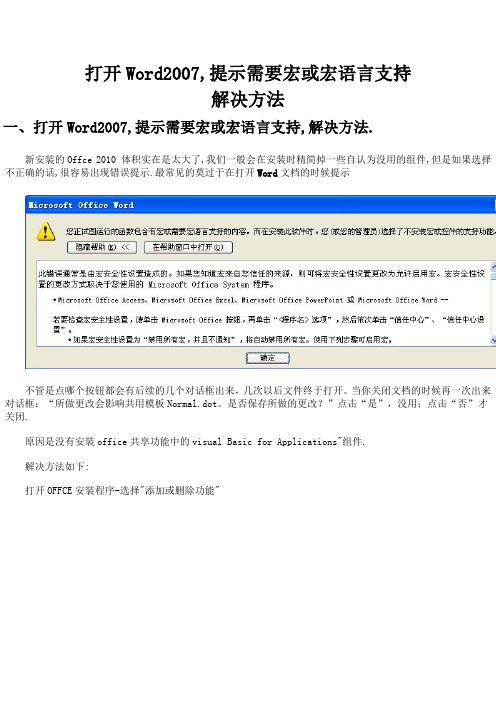
打开Word2007,提示需要宏或宏语言支持解决方法一、打开Word2007,提示需要宏或宏语言支持,解决方法.新安装的Offce 2010 体积实在是太大了,我们一般会在安装时精简掉一些自认为没用的组件,但是如果选择不正确的话,很容易出现错误提示.最常见的莫过于在打开Word文档的时候提示不管是点哪个按钮都会有后续的几个对话框出来,几次以后文件终于打开。
当你关闭文档的时候再一次出来对话框:“所做更改会影响共用模板Normal.dot。
是否保存所做的更改?”点击“是”,没用;点击“否”才关闭.原因是没有安装office共享功能中的visual Basic for Applications"组件.解决方法如下:打开OFFCE安装程序-选择"添加或删除功能"二、office2003 office2007同时安装配置问题的解决因为很多人还在使用office2003,office2007又开始用了,所以目前机器上面都安装了两个版本,但是有一个问题。
在你打开office2003之后打开office2007,或者反过来,总之就是在切换版本的时候,甚至每次打开office2007都要有下图这个配置的过程,很是烦人。
大概要一两分钟呢!!如何去掉呢,我上网找了很多地方,终于在一个论坛找到了解决办法,现在就把他贴出来。
[图片]起始就是通过修改【C:\Program Files\Common Files\Microsoft Shared\OFFICE12\setup.exe】或者是【C:\Program Files\Common Files\Microsoft Shared\OFFICE12\Office Setup Controller\setup.exe】文件就可以解决,只要把文件名称修改就可以了。
再次打开office2007和office2003就不会出现讨厌的配置过程了。
三、Microsoft office2007的宏安全性问题每次打开Microsoft office2007中的word用用程序,要关闭的时候都提示出现这种错误:此错误通常是由宏安全性设置造成的。
excel2007宏被禁用的解决方案
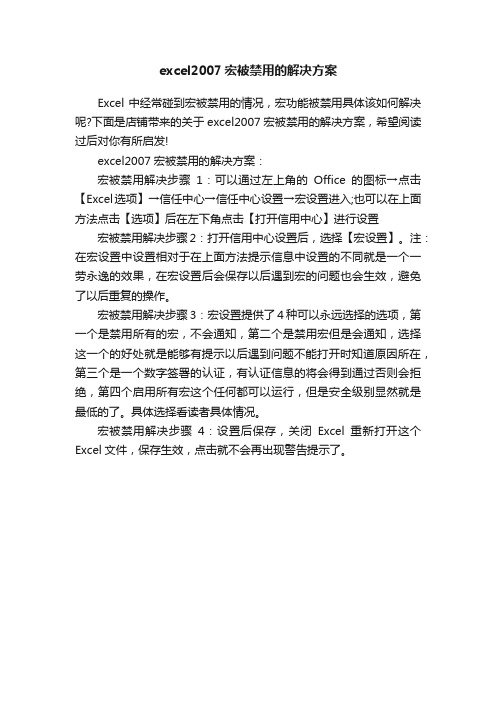
excel2007宏被禁用的解决方案
Excel中经常碰到宏被禁用的情况,宏功能被禁用具体该如何解决呢?下面是店铺带来的关于excel2007宏被禁用的解决方案,希望阅读过后对你有所启发!
excel2007宏被禁用的解决方案:
宏被禁用解决步骤1:可以通过左上角的Office的图标→点击【Excel选项】→信任中心→信任中心设置→宏设置进入;也可以在上面方法点击【选项】后在左下角点击【打开信用中心】进行设置宏被禁用解决步骤2:打开信用中心设置后,选择【宏设置】。
注:在宏设置中设置相对于在上面方法提示信息中设置的不同就是一个一劳永逸的效果,在宏设置后会保存以后遇到宏的问题也会生效,避免了以后重复的操作。
宏被禁用解决步骤3:宏设置提供了4种可以永远选择的选项,第一个是禁用所有的宏,不会通知,第二个是禁用宏但是会通知,选择这一个的好处就是能够有提示以后遇到问题不能打开时知道原因所在,第三个是一个数字签署的认证,有认证信息的将会得到通过否则会拒绝,第四个启用所有宏这个任何都可以运行,但是安全级别显然就是最低的了。
具体选择看读者具体情况。
宏被禁用解决步骤4:设置后保存,关闭Excel重新打开这个Excel文件,保存生效,点击就不会再出现警告提示了。
Excel中据安全设置已禁用宏的解决方法
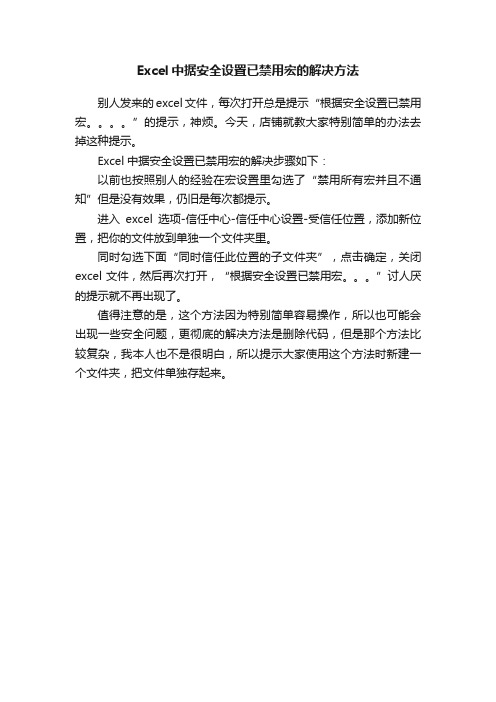
Excel中据安全设置已禁用宏的解决方法
别人发来的excel文件,每次打开总是提示“根据安全设置已禁用宏。
”的提示,神烦。
今天,店铺就教大家特别简单的办法去掉这种提示。
Excel中据安全设置已禁用宏的解决步骤如下:
以前也按照别人的经验在宏设置里勾选了“禁用所有宏并且不通知”但是没有效果,仍旧是每次都提示。
进入excel选项-信任中心-信任中心设置-受信任位置,添加新位置,把你的文件放到单独一个文件夹里。
同时勾选下面“同时信任此位置的子文件夹”,点击确定,关闭excel文件,然后再次打开,“根据安全设置已禁用宏。
”讨人厌的提示就不再出现了。
值得注意的是,这个方法因为特别简单容易操作,所以也可能会出现一些安全问题,更彻底的解决方法是删除代码,但是那个方法比较复杂,我本人也不是很明白,所以提示大家使用这个方法时新建一个文件夹,把文件单独存起来。
出现无法禁用的宏的处理办法
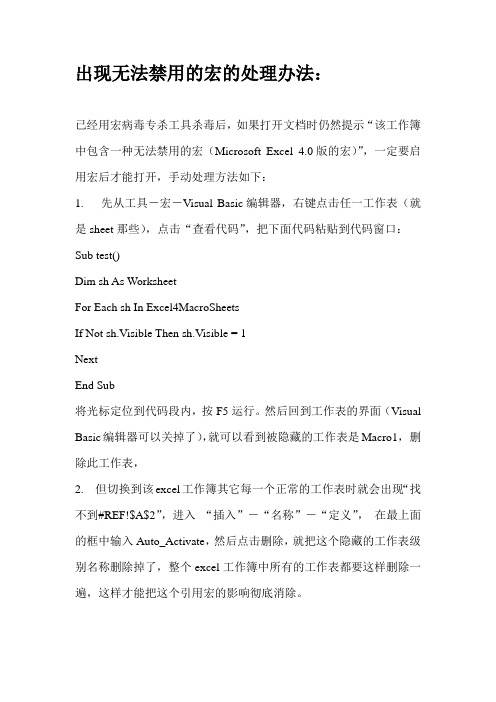
出现无法禁用的宏的处理办法:
已经用宏病毒专杀工具杀毒后,如果打开文档时仍然提示“该工作簿中包含一种无法禁用的宏(Microsoft Excel 4.0版的宏)”,一定要启用宏后才能打开,手动处理方法如下:
1. 先从工具-宏-Visual Basic编辑器,右键点击任一工作表(就是sheet那些),点击“查看代码”,把下面代码粘贴到代码窗口:Sub test()
Dim sh As Worksheet
For Each sh In Excel4MacroSheets
If Not sh.Visible Then sh.Visible = 1
Next
End Sub
将光标定位到代码段内,按F5运行。
然后回到工作表的界面(Visual Basic编辑器可以关掉了),就可以看到被隐藏的工作表是Macro1,删除此工作表,
2. 但切换到该excel工作簿其它每一个正常的工作表时就会出现“找不到#REF!$A$2”,进入“插入”-“名称”-“定义”,在最上面的框中输入Auto_Activate,然后点击删除,就把这个隐藏的工作表级别名称删除掉了,整个excel工作簿中所有的工作表都要这样删除一遍,这样才能把这个引用宏的影响彻底消除。
如何安全修改Wdord2007的宏设置
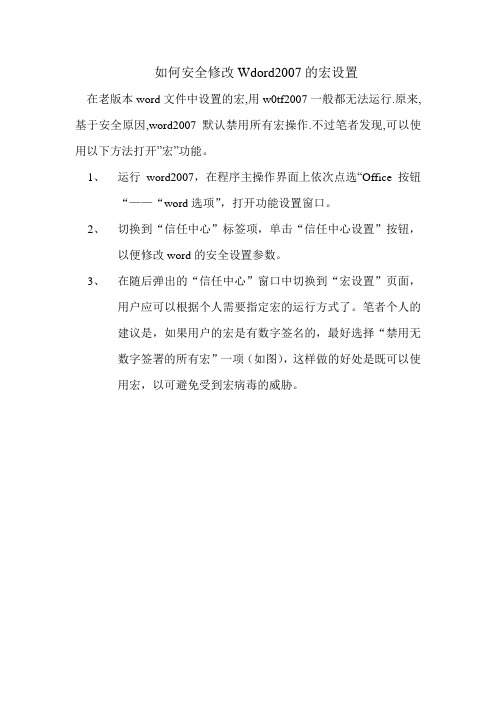
如何安全修改Wdord2007的宏设置
在老版本word文件中设置的宏,用w0tf2007一般都无法运行.原来,基于安全原因,word2007默认禁用所有宏操作.不过笔者发现,可以使用以下方法打开”宏”功能。
1、运行word2007,在程序主操作界面上依次点选“Office按钮
“——“word选项”,打开功能设置窗口。
2、切换到“信任中心”标签项,单击“信任中心设置”按钮,
以便修改word的安全设置参数。
3、在随后弹出的“信任中心”窗口中切换到“宏设置”页面,
用户应可以根据个人需要指定宏的运行方式了。
笔者个人的
建议是,如果用户的宏是有数字签名的,最好选择“禁用无
数字签署的所有宏”一项(如图),这样做的好处是既可以使
用宏,以可避免受到宏病毒的威胁。
office 2007 禁止宏提示“宏已被禁用”的解决办法

office2007中word中无法使用粘贴功能, 系统提示:该工程中的宏被禁止,请参阅联机帮助或主应用程序的文档来决定如何激活宏.
出现了这种情况,可能是因为安装了MathType的原因,解决的办法是:
★office安装目录startup文件夹里的东西删掉即可以解决。
--【启用所有宏】(不推荐,可能会运行有潜在危险的代码 单击此选项可允许所有宏运行。此设置会使您的计算机容易受到潜在恶意代码的攻击,因此不建议使用此设置。
错误提示信息为:
此错误通常是由宏安全性设置造成的。如果您知道宏来自您信任的来源,则可将宏安全性设置更改为允许启用宏。
Word选项-信任中心-宏安全性-添加新位置,把带有宏功能的文件目录,添加到这儿,就可以了。我已经测试通过。
Excel单击“Office 按钮” ,然后单击“Excel 选项”。
依次单击“信任中心”、“信任中心设置”和“宏设置”。
单击所需的选项:
【禁用所有宏,并且不通知】 如果您不信任宏,请单击此选项。此时,将禁用文档中的所有宏以及有关宏的安全警告。如果有些文档包含的未签名宏是您确实信任的,则可以将这些文档放入添加、删除或修改文件的受信任位置。受信任位置中的文档无需经过信任中心安全系统的检查便可运行。
方法三、可能是初次安装Office时共享里的VBA没安装,可以重新再安装一下VBA和信任证书。
方法四、Word选项-->加载项-->转到-->把里面的5项内容都删除,然后确定-->Word选项-->信任中心-->信任中心设置-->选择 “启用所有宏”和“信任对 VBA 工程对象模型的访问”-->确定,最后重新启动Word2007即可。
宏安全性设置的更改方式取决于您使用的 Microsoft Offic
已禁用宏范文
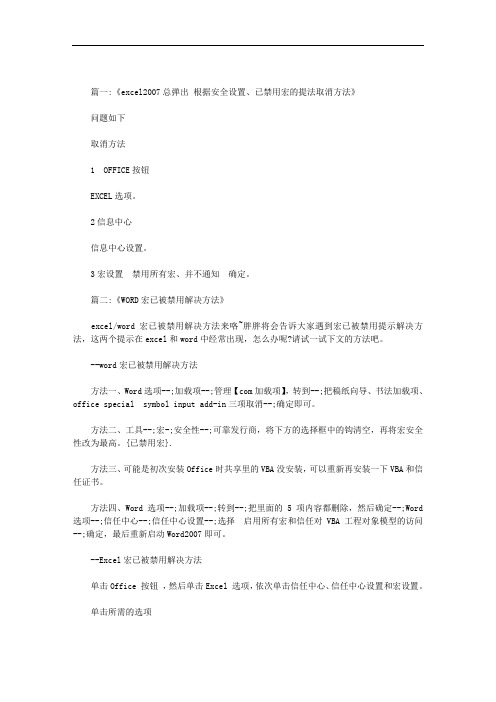
篇一:《excel2007总弹出根据安全设置、已禁用宏的提法取消方法》问题如下取消方法1 OFFICE按钮EXCEL选项。
2信息中心信息中心设置。
3宏设置禁用所有宏、并不通知确定。
篇二:《WORD宏已被禁用解决方法》excel/word宏已被禁用解决方法来咯~胖胖将会告诉大家遇到宏已被禁用提示解决方法,这两个提示在excel和word中经常出现,怎么办呢?请试一试下文的方法吧。
--word宏已被禁用解决方法方法一、Word选项--;加载项--;管理【com加载项】,转到--;把稿纸向导、书法加载项、office special symbol input add-in三项取消--;确定即可。
方法二、工具--;宏-;安全性--;可靠发行商,将下方的选择框中的钩清空,再将宏安全性改为最高。
{已禁用宏}.方法三、可能是初次安装Office时共享里的VBA没安装,可以重新再安装一下VBA和信任证书。
方法四、Word选项--;加载项--;转到--;把里面的5项内容都删除,然后确定--;Word 选项--;信任中心--;信任中心设置--;选择启用所有宏和信任对 VBA 工程对象模型的访问--;确定,最后重新启动Word2007即可。
--Excel宏已被禁用解决方法单击Office 按钮,然后单击Excel 选项,依次单击信任中心、信任中心设置和宏设置。
单击所需的选项【禁用所有宏,并且不通知】如果您不信任宏,请单击此选项。
此时,将禁用文档中的所有宏以及有关宏的安全警告。
如果有些文档包含的未签名宏是您确实信任的,则可以将这些文档放入添加、删除或修改文件的受信任位置。
受信任位置中的文档无需经过信任中心安全系统的检查便可运行。
{已禁用宏}.【禁用所有宏,并发出通知】这是默认设置。
如果您希望禁用宏,但又希望存在宏时收到安全警告,请单击此选项。
这样,您就可以选择在各种情况下启用这些宏的时间。
禁用无数字签署的所有宏除了宏由受信任的发布者进行数字签名的情况,此设置与禁用所有宏,并发出通知选项相同,如果您信任发布者,宏就可以运行。
【VIP专享】Excel宏和控件无法使用的解决方法
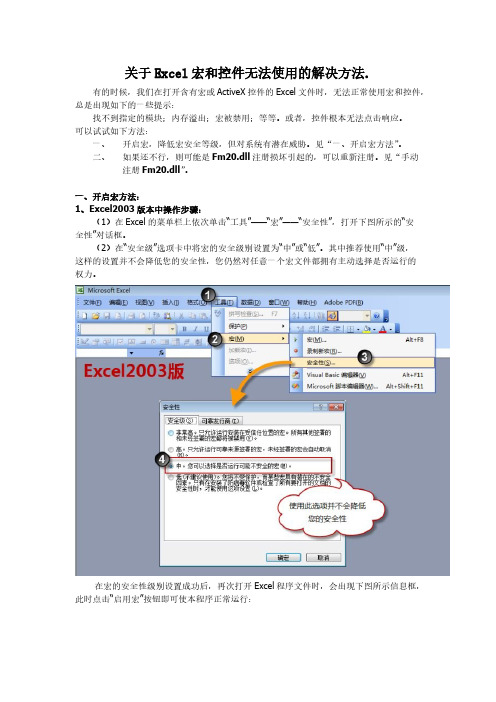
关于Excel宏和控件无法使用的解决方法.有的时候,我们在打开含有宏或ActiveX控件的Excel文件时,无法正常使用宏和控件,总是出现如下的一些提示:找不到指定的模块;内存溢出;宏被禁用;等等。
或者,控件根本无法点击响应。
可以试试如下方法:一、开启宏,降低宏安全等级,但对系统有潜在威胁。
见“一、开启宏方法”。
二、如果还不行,则可能是Fm20.dll注册损坏引起的,可以重新注册。
见“手动注册Fm20.dll”。
一、开启宏方法:1、Excel2003版本中操作步骤:(1)在Excel的菜单栏上依次单击“工具”——“宏”——“安全性”,打开下图所示的“安全性”对话框。
(2)在“安全级”选项卡中将宏的安全级别设置为“中”或“低”。
其中推荐使用“中”级,这样的设置并不会降低您的安全性,您仍然对任意一个宏文件都拥有主动选择是否运行的权力。
在宏的安全性级别设置成功后,再次打开Excel程序文件时,会出现下图所示信息框,此时点击“启用宏”按钮即可使本程序正常运行:2、Excel2007版本中操作步骤:(1)依次单击Excel的Office按钮(2010版本为“文件”按钮)——“Excel选项”,打开下图所示的“Excel选项”选项卡,在左侧列表中选择“信任中心”,在右侧出现的窗口中点击“信任中心设置”按钮。
(2)打开“信任中心”选项卡,在左侧选择“宏设置”,在右侧出现的窗口中选择“禁用所有宏,并发出通知”选项,单击确定完成。
在宏的安全性级别设置成功后,再次打开Excel程序文件时,在信息栏会出现下图所示的警告信息,此时点击其中的“选项”按钮打开Office安全选项对话框,在其中选择“启用此内容”选项并确定即可使本程序正常运行。
3、excel2010版本中操作步骤:(1)在工具栏空白处,右击:自定义功能区,选择添加:开发工具选项,确定。
(2)点开 开发工具 菜单项,点击 宏安全(3)选中ActiveX 设置,选中右边的“无限制启用......”,取消选中安全模式。
excel2007宏被禁用的解决方法
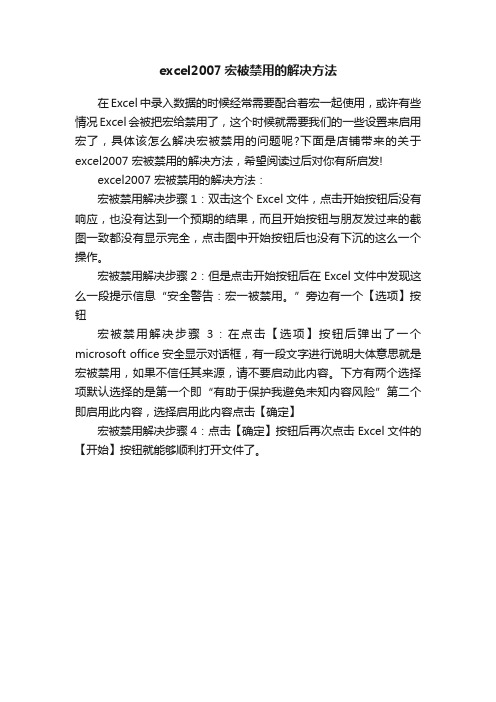
excel2007宏被禁用的解决方法
在Excel中录入数据的时候经常需要配合着宏一起使用,或许有些情况Excel会被把宏给禁用了,这个时候就需要我们的一些设置来启用宏了,具体该怎么解决宏被禁用的问题呢?下面是店铺带来的关于excel2007 宏被禁用的解决方法,希望阅读过后对你有所启发!
excel2007 宏被禁用的解决方法:
宏被禁用解决步骤1:双击这个Excel文件,点击开始按钮后没有响应,也没有达到一个预期的结果,而且开始按钮与朋友发过来的截图一致都没有显示完全,点击图中开始按钮后也没有下沉的这么一个操作。
宏被禁用解决步骤2:但是点击开始按钮后在Excel文件中发现这么一段提示信息“安全警告:宏一被禁用。
”旁边有一个【选项】按钮
宏被禁用解决步骤3:在点击【选项】按钮后弹出了一个microsoft office安全显示对话框,有一段文字进行说明大体意思就是宏被禁用,如果不信任其来源,请不要启动此内容。
下方有两个选择项默认选择的是第一个即“有助于保护我避免未知内容风险”第二个即启用此内容,选择启用此内容点击【确定】
宏被禁用解决步骤4:点击【确定】按钮后再次点击Excel文件的【开始】按钮就能够顺利打开文件了。
启用Excel文档中被禁止的宏的方法

启用Excel文档中被禁止的宏的方法
在“信任中心”对话框中将宏的运行设置为“禁用宏,并发出通知”后,Excel会给出安全警告,用户可以根据需要来选择是否运行宏。
下面介绍启用Excel文档中被禁止的宏的具体操作方法。
1、启动一个带有宏的Excel文档,此时功能区的下方会给出安全警告。
单击“安全警告”栏上的“宏已被禁用”选项,如图1所示。
图1 单击“宏已被禁用”选项
2、打开“文件”窗口,在中间窗格中单击“启用内容”按钮,选择列表中的“高级选项”选项,如图2所示。
此时将打开“Microsoft Office安全选项”对话框,如果允许文档中宏的运行,选择“启用此会话的内容”单选按钮,如图3所示。
单击“确定”按钮关闭该对话框后,文档中被禁用的宏就可以正常运行了。
图2 选择“高级选项”选项图3 选择“启动此会话的内容”单选按钮
注意
要启动文档中的宏,可以在功能区下方的“安全警告”栏中单
击“启用内容”按钮。
单击“安全警告”栏右侧的“关闭”按钮,“安全警告”栏将关闭,文档中的宏将不会被启用。
在图2中,选择“启用内容”列表中的“启用所有内容”选项,也可以启用被禁用的宏。
本文已经收录至:《Office 2013应用技巧实例大全》- Office2013高级应用篇。
电子表格打开会提示禁用或启用宏的解决方法

电⼦表格打开会提⽰禁⽤或启⽤宏的解决⽅法我们在⽇常⽹络⽣活中,经常遇到这样的问题,特别是单位要⽤⼀些材料从上级或者同事的电脑⾥复制excel⽂件,结果当放到⾃⼰的电脑⾥就出问题了,打开excel⽂件,这个⽂件就⽆休⽌的复制,从⽽使你的电脑⽆法操作,直⾄重启这个表格才停⽌!我前⼏次都是从别⼈的电脑⾥传的⽂件,杀毒软件查杀不到,结果打开就是上⾯那个样⼦了,中招了!这个是⽆法判断的,特别是有的⽂件是要求启⽤“宏”,就更不好解决了。
那么遇到这样的情况,我都⽤了下⾯的⼿动⽅法解决,简单实⽤,⼀招见效!那么⼿动清除Excel宏病毒的具体⽅法:1、进⼊ C:\Program Files\Microsoft Office\OFFICE11\xlstart\下先删除book1⽂件,(注意:这个C是指你的系统盘,⽐如我的是双系统,那么打开C盘就是删了也是⽆⽤的,看你使⽤的是哪个系统。
)然后再建⽴Book1⽂件;2、打开EXCEL⽂档(提⽰启⽤宏的⽂档),格式-->⼯作表-->取消隐藏⼯作表,删除xl4poppy⼯作表(也可能是其他的⼯作表名:如0000ppy⼯作表),然后,点击菜单:插⼊-->名称-->定义,删除所有的名称。
保存;3、处理完再删除刚才建⽴的⽂件夹。
这样就可以清松消灭掉Excel宏病毒,再打开你的excel⽂件,就安全了。
此种⽅法保证快捷有效!(本⼈表格⽂件按此⽅法可清除)以下为本⼈遇到问题的及解决⽅法的过程本⼈于2012年5⽉⽂件接收⼀电⼦表格,打开时提⽰需要设定安全性才能打开表格,设定宏安全性为“中”,打开表格提⽰“禁⽤宏”、“启⽤宏”或者“取消”三个选项,当时以为要选择了“启⽤宏”才可打开表格,按启⽤宏打开了表格⼀切正常(其实禁⽤宏是可以打开表格的,这样应该是⽐较安全的⽅法),但接着我打开了电脑另⼀份表格,再保存时,也中了宏病毒,只要打开其他表格并保存,应该都会中了宏病毒的。
wps解除禁用宏的方法

wps解除禁用宏的方法
1、解决的方法有Word选项-->加载项-->管理“com加载项”,转到把“稿纸向导、书法加载项、officespecialsymbolinputadd-in”三项取消确定即可
2、工具转到宏转到安全性转到可靠发行商,将下方的选择框中的钩清空,再将宏安全性改为最高。
3、可能是初次安装Office时共享里的VBA没安装,可以重新再安装一下VBA和信任证书。
4、wps选项转到加载项转到把里面的5项内容都删除,然后确定wps选项信任中心信任中心设置选择“启用所有宏”和“信任对VBA工程对象模型的访问”确定,最后重新启动即可。
excel2020宏被禁用的解决方案
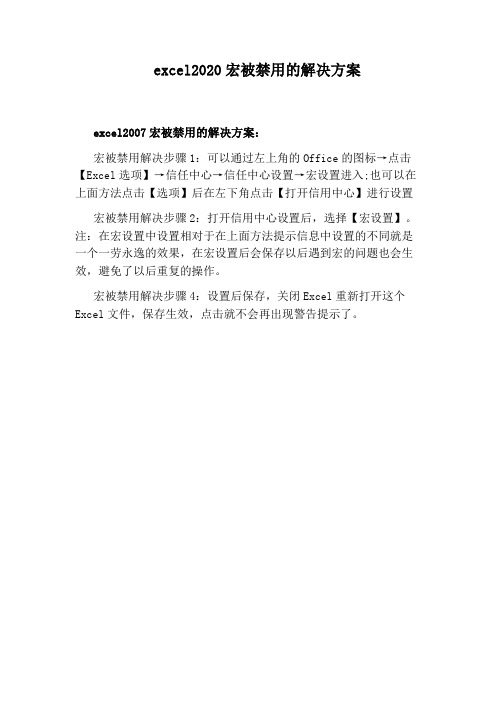
excel2020宏被禁用的解决方案
excel2007宏被禁用的解决方案:
宏被禁用解决步骤1:可以通过左上角的Office的图标→点击【Excel选项】→信任中心→信任中心设置→宏设置进入;也可以在上面方法点击【选项】后在左下角点击【打开信用中心】进行设置
宏被禁用解决步骤2:打开信用中心设置后,选择【宏设置】。
注:在宏设置中设置相对于在上面方法提示信息中设置的不同就是一个一劳永逸的效果,在宏设置后会保存以后遇到宏的问题也会生效,避免了以后重复的操作。
宏被禁用解决步骤4:设置后保存,关闭Excel重新打开这个Excel文件,保存生效,点击就不会再出现警告提示了。
Excel中禁用宏导致打不开的解决方法
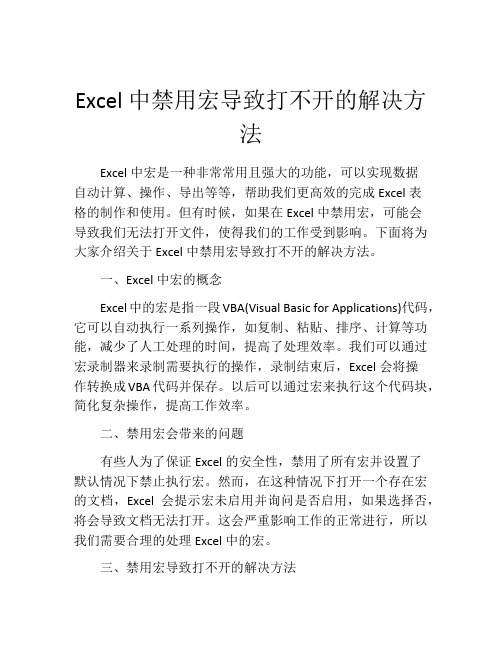
Excel中禁用宏导致打不开的解决方法Excel中宏是一种非常常用且强大的功能,可以实现数据自动计算、操作、导出等等,帮助我们更高效的完成Excel表格的制作和使用。
但有时候,如果在Excel中禁用宏,可能会导致我们无法打开文件,使得我们的工作受到影响。
下面将为大家介绍关于Excel中禁用宏导致打不开的解决方法。
一、Excel中宏的概念Excel中的宏是指一段VBA(Visual Basic for Applications)代码,它可以自动执行一系列操作,如复制、粘贴、排序、计算等功能,减少了人工处理的时间,提高了处理效率。
我们可以通过宏录制器来录制需要执行的操作,录制结束后,Excel会将操作转换成VBA代码并保存。
以后可以通过宏来执行这个代码块,简化复杂操作,提高工作效率。
二、禁用宏会带来的问题有些人为了保证Excel的安全性,禁用了所有宏并设置了默认情况下禁止执行宏。
然而,在这种情况下打开一个存在宏的文档,Excel会提示宏未启用并询问是否启用,如果选择否,将会导致文档无法打开。
这会严重影响工作的正常进行,所以我们需要合理的处理Excel中的宏。
三、禁用宏导致打不开的解决方法1.启用Excel中的宏在Excel中禁用宏的默认设置下,如果宏未启用,会在打开文件时提示启用宏。
如果选择启用,则可以打开文档。
具体步骤如下:1)在打开Excel文档之前,首先打开Excel程序。
2)依次选择文件->选项->信任中心->信任中心设置->宏设置。
3)将“启用所有宏(不建议使用此选项)”和“禁用所有宏不进行任何通知”选项打钩去除。
4)将“通知我启用或禁用受信任的宏”选项打钩,并选择“始终启用此发行项并不进行任何保护”。
5)完成后单击“确定”按钮保存设置。
2.删除宏或将宏保存为非宏文件对于不需要使用的宏,我们可以将宏删除或将宏保存为非宏文件,来保证文档打开的顺利。
具体步骤如下:1)选择宏所在文件,右键单击选中的宏。
VBA宏运行被阻止
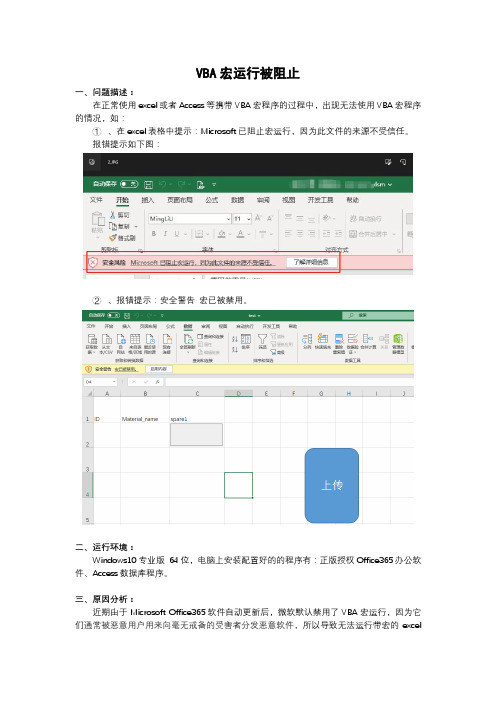
VBA宏运行被阻止
一、问题描述:
在正常使用excel或者Access等携带VBA宏程序的过程中,出现无法使用VBA宏程序的情况,如:
①、在excel表格中提示:Microsoft已阻止宏运行,因为此文件的来源不受信任。
报错提示如下图:
②、报错提示:安全警告宏已被禁用。
二、运行环境:
Windows10专业版64位,电脑上安装配置好的的程序有:正版授权Office365办公软件、Access数据库程序。
三、原因分析:
近期由于Microsoft Office365软件自动更新后,微软默认禁用了VBA宏运行,因为它们通常被恶意用户用来向毫无戒备的受害者分发恶意软件,所以导致无法运行带宏的excel
或Access程序。
四、解决方法:
1、取消阻止单个文件
通过修改单个文件的属性来取消阻止宏,操作步骤:
右键单击该文件,然后从上下文菜单中选择“属性”,在“常规”选项卡底部,选择“取消阻止”复选框,然后选择“确定”。
如下图
2、如果没有在属性中看到“取消阻止”复选框,则可以进行以下设置。
打开Excel表格文件》选项》信任中心》信任中心设置》受信任位置》添加新位置》浏览》选择该excel文件在本地磁盘的位置或者excel所在网络位置目录(如:file://192.168.1.100)》勾选“同时信任此位置的子文件夹” 》确定。
在第6步点击确定的时候可能会出现以下问题,无法进行保存设置。
如图:
出现以上情况,可以按照以下操作步骤进行配置:启用ActiveX所有控件设置:
启用VBA宏:
启用外部数据连接:
完毕。
excel2007运行宏怎么启用
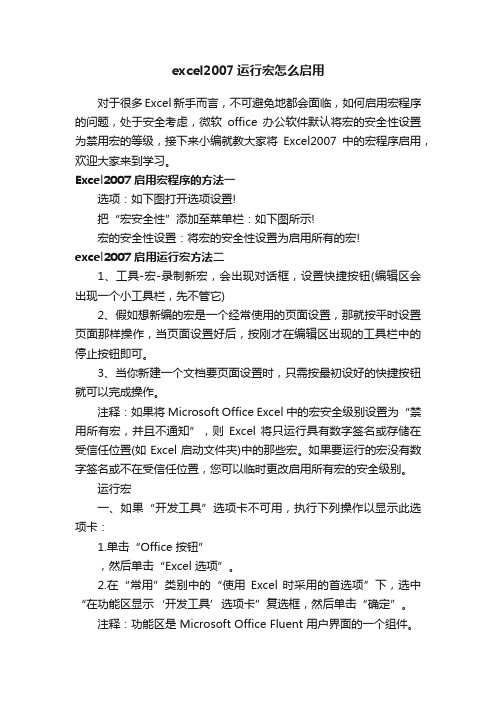
excel2007运行宏怎么启用对于很多Excel新手而言,不可避免地都会面临,如何启用宏程序的问题,处于安全考虑,微软office办公软件默认将宏的安全性设置为禁用宏的等级,接下来小编就教大家将Excel2007中的宏程序启用,欢迎大家来到学习。
Excel2007启用宏程序的方法一选项:如下图打开选项设置!把“宏安全性”添加至菜单栏:如下图所示!宏的安全性设置:将宏的安全性设置为启用所有的宏!excel2007启用运行宏方法二1、工具-宏-录制新宏,会出现对话框,设置快捷按钮(编辑区会出现一个小工具栏,先不管它)2、假如想新编的宏是一个经常使用的页面设置,那就按平时设置页面那样操作,当页面设置好后,按刚才在编辑区出现的工具栏中的停止按钮即可。
3、当你新建一个文档要页面设置时,只需按最初设好的快捷按钮就可以完成操作。
注释:如果将 Microsoft Office Excel 中的宏安全级别设置为“禁用所有宏,并且不通知”,则Excel 将只运行具有数字签名或存储在受信任位置(如 Excel 启动文件夹)中的那些宏。
如果要运行的宏没有数字签名或不在受信任位置,您可以临时更改启用所有宏的安全级别。
运行宏一、如果“开发工具”选项卡不可用,执行下列操作以显示此选项卡:1.单击“Office 按钮”,然后单击“Excel 选项”。
2.在“常用”类别中的“使用Excel 时采用的首选项”下,选中“在功能区显示‘开发工具’选项卡”复选框,然后单击“确定”。
注释:功能区是 Microsoft Office Fluent 用户界面的一个组件。
二、临时将安全级别设置为启用所有宏,执行下列操作:1.在“开发工具”选项卡上的“代码”组中,单击“宏安全性”。
2.在“宏设置”类别中的“宏设置”下,单击“启用所有宏(不推荐,可能会运行有潜在危险的代码)”,然后单击“确定”。
注释:为帮助防止运行有潜在危险的代码,我们建议您在使用完宏之后恢复任一禁用所有宏的设置。
【VIP专享】Excel宏和控件无法使用的解决方法
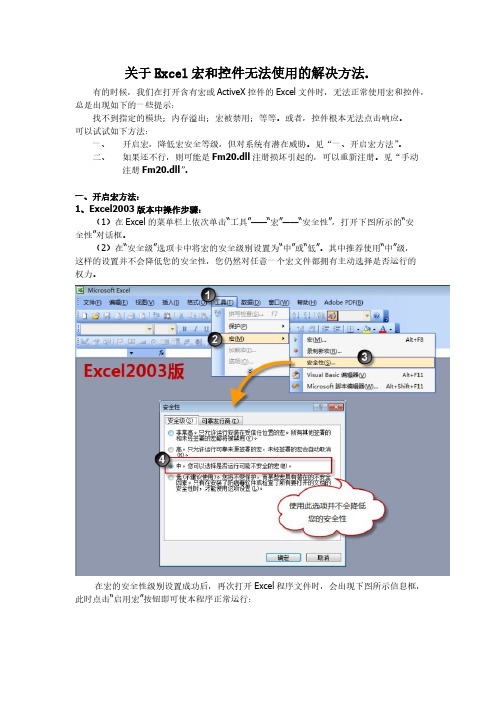
关于Excel宏和控件无法使用的解决方法.有的时候,我们在打开含有宏或ActiveX控件的Excel文件时,无法正常使用宏和控件,总是出现如下的一些提示:找不到指定的模块;内存溢出;宏被禁用;等等。
或者,控件根本无法点击响应。
可以试试如下方法:一、开启宏,降低宏安全等级,但对系统有潜在威胁。
见“一、开启宏方法”。
二、如果还不行,则可能是Fm20.dll注册损坏引起的,可以重新注册。
见“手动注册Fm20.dll”。
一、开启宏方法:1、Excel2003版本中操作步骤:(1)在Excel的菜单栏上依次单击“工具”——“宏”——“安全性”,打开下图所示的“安全性”对话框。
(2)在“安全级”选项卡中将宏的安全级别设置为“中”或“低”。
其中推荐使用“中”级,这样的设置并不会降低您的安全性,您仍然对任意一个宏文件都拥有主动选择是否运行的权力。
在宏的安全性级别设置成功后,再次打开Excel程序文件时,会出现下图所示信息框,此时点击“启用宏”按钮即可使本程序正常运行:2、Excel2007版本中操作步骤:(1)依次单击Excel的Office按钮(2010版本为“文件”按钮)——“Excel选项”,打开下图所示的“Excel选项”选项卡,在左侧列表中选择“信任中心”,在右侧出现的窗口中点击“信任中心设置”按钮。
(2)打开“信任中心”选项卡,在左侧选择“宏设置”,在右侧出现的窗口中选择“禁用所有宏,并发出通知”选项,单击确定完成。
在宏的安全性级别设置成功后,再次打开Excel程序文件时,在信息栏会出现下图所示的警告信息,此时点击其中的“选项”按钮打开Office安全选项对话框,在其中选择“启用此内容”选项并确定即可使本程序正常运行。
3、excel2010版本中操作步骤:(1)在工具栏空白处,右击:自定义功能区,选择添加:开发工具选项,确定。
(2)点开 开发工具 菜单项,点击 宏安全(3)选中ActiveX 设置,选中右边的“无限制启用......”,取消选中安全模式。
解决word2007提示有关宏错误
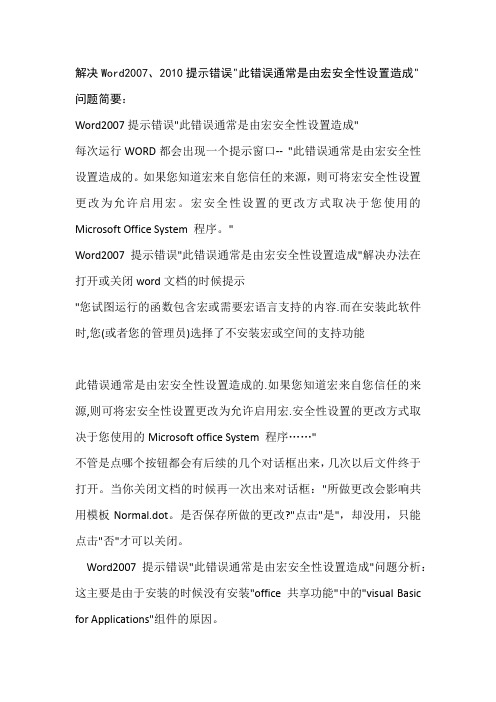
解决Word2007、2010提示错误"此错误通常是由宏安全性设置造成" 问题简要:Word2007提示错误"此错误通常是由宏安全性设置造成"每次运行WORD都会出现一个提示窗口-- "此错误通常是由宏安全性设置造成的。
如果您知道宏来自您信任的来源,则可将宏安全性设置更改为允许启用宏。
宏安全性设置的更改方式取决于您使用的Microsoft Office System 程序。
"Word2007提示错误"此错误通常是由宏安全性设置造成"解决办法在打开或关闭word文档的时候提示"您试图运行的函数包含宏或需要宏语言支持的内容.而在安装此软件时,您(或者您的管理员)选择了不安装宏或空间的支持功能此错误通常是由宏安全性设置造成的.如果您知道宏来自您信任的来源,则可将宏安全性设置更改为允许启用宏.安全性设置的更改方式取决于您使用的Microsoft office System 程序……"不管是点哪个按钮都会有后续的几个对话框出来,几次以后文件终于打开。
当你关闭文档的时候再一次出来对话框:"所做更改会影响共用模板Normal.dot。
是否保存所做的更改?"点击"是",却没用,只能点击"否"才可以关闭。
Word2007提示错误"此错误通常是由宏安全性设置造成"问题分析:这主要是由于安装的时候没有安装"office 共享功能"中的"visual Basic for Applications"组件的原因。
解决方法Word2007提示错误"此错误通常是由宏安全性设置造成"的解决方法有以下几种:方法一:Word选项--加载项--管理【com加载项】,转到--把里面的5项内容都删除,然后确定-->Word选项-->信任中心-->信任中心设置-->选择"启用所有宏"和"信任对VBA 工程对象模型的访问"-->确定,最后重新启动Word2007即可。
word2007没有安装宏或控件的支持功能

解决"word2007没有安装宏或控件的支持功能"的问题
自定义安装了office2007以后,每次启动word都会提示“您(或您的计算机管理员)没有选择安装宏或控件的支持功能”。
有的时候一个文档会弹出好几个这样的提示。
建议下面两步都要做,有的朋友只做第一步就OK了(我可是两步都作才行的。
)
1:Office按钮→ Word选项→ 信任中心〔信任中心设置〕→ 宏设置〔宏设置〕下点选〔禁用所有宏,并且不通知〕。
2:Office按钮→word选项——加载项——管理【com加载项】,转到——把几个勾勾都取消掉——确定,即可。
注意要以管理员身份进行,因为这些写入了注册表。
另外,宏的选项好像在office共享功能中。
如果还能找到源程序的话,可以将office共享功能及office工具选择全部从本机安装,这样就不会有问题啦!。
- 1、下载文档前请自行甄别文档内容的完整性,平台不提供额外的编辑、内容补充、找答案等附加服务。
- 2、"仅部分预览"的文档,不可在线预览部分如存在完整性等问题,可反馈申请退款(可完整预览的文档不适用该条件!)。
- 3、如文档侵犯您的权益,请联系客服反馈,我们会尽快为您处理(人工客服工作时间:9:00-18:30)。
又希望存在宏时收到安全警告,请单击此选项。这样,您就可以选择在各种情况下启用这些宏的时间。
禁用无数字签署的所有宏 除了宏由受信任的发布者进行数字签名的情况,此设置与“禁用所有宏,并发出通知”选项相同,如果您信任发布者,宏就可以运行。如果您不信任该发布者,您就会收到通知。这样,您便可以选择启用那些已签名宏或信任发布者。将禁用所有未签名的宏,并且不发出通知。
--【启用所有宏】(不推荐,可能会运行有潜在危险的代码 单击此选项可允许所有宏运行。此设置会使您的计算机容易受到潜在恶意代码的攻击,因此不建议使用此设置。
错误提示信息为:
此错误通常是由宏安全性设置造成的。如果您知道宏来自您信任的来源,则可将宏安全性设置更改为允许启用宏。
宏安全性设置的更改方式取决于您使用的 Microsoft Office System 程序...
出现了这种情况,可能是因为安装了MathType的原因,解决的办法是:
★office安装目录startup文件夹里的东西删掉即可以解决。
Word选项-信任中心-宏安全性-添加新位置,把带有宏功能的文件目录,添加到这儿,就可以了。我已经测试通过。
Excel单击“Office 按钮” ,然后单击“Excel 选项”。
方法三、可能是初次安装Office时共享里的VBA没安装,可以重新再安装一下VBA和信任证书。
方法四、Word选项-->加载项-->转到-->把里面的5项内容都删除,然后确定-->Word选项-->信任中心-->信任中心设置-->选择 “启用所有宏”和“信任对 VBA 工程对象模型的访问”-->确定,最后重新启动Word2007即可。
其他解决方案:
开发工具----宏安全性 里,选“启用宏”
word选项-信任中心-信任中心设置-宏设置-启用所以宏-ok
是不是安了mathtype啊,可以把office安装目录startup文件夹里的东西删掉,这样就可以复制粘过来了。
office2007中word中无法使用粘贴功能, 系统提示:该工程中的宏被禁止,请参阅联机帮助或主应用程序的文档来决定如何激活宏.
每次打开或者关闭Word2007时总会提示:“您正试图运行的函数包含有宏或需要宏语言支持的内容。而在安装此软件时,您(或您的管理员)选择了不安装宏或控件的支持功能”。于是将这些错误提示复制到网上查了一下,可查了半天都没查出个结果出来,最后无赖只有自己动手解决。试了很多招,最后终于将问题解决了,下面就给大家分享下。
依次单击“信任中心”、“信任中心设置”和“宏设置”。
单击所需的选项:
【禁用所有宏,并且不通知】 如果您不信任宏,请单击此选项。此时,将禁用文档中的所有宏以及有关宏的安全警告。如果有些文档包含的未签名宏是您确实信任的,则可以将这些文档放入添加、删除或修改文件的受信任位置。受信任位置中的文档无需经过信任中心安全
打开word----点击左上角图标(office按钮)-----在word选项——加载项——管理【com加载项】,
点击“转到”——把“稿纸向导、书法加载项、斜线表头向导、信封向导、officespecial symbol input add-in”五项取消(把前面的勾去掉)——>确定
方法一、Word选项-->加载项-->管理【com加载项】,转到-->把“稿纸向导、书法加载项、office special symbol input add-in”三项取消-->确定即可。
方法二、工具-->宏->安全性-->可靠发行商,将下方的选择框中的钩清空,再将宏安全性改为最高
office 2007 禁止宏提示“宏已被禁用”的解决办法
我用的是office2007,这倒是挺好,可是每次启动word,菜单面板的下面就会出现提示:“安全警告宏已被禁用”,这时不得不点后面的“选项”,选中“启用此内容”单选框,然后确定。
